ZWCAD MFG是用于制造业的高级2D CAD软件,ZWCAD MFG 为制造业的用户提供使用 2D 工程图纸完成零件设计、装配和图纸存档流程中所需要的各种功能和辅助,如果你经常对 2D 工程图纸进行修改、测量和其他操作,需要在 2D 环境中完成设计的主要部分并且需要大量的零件库,需要获得标准化图纸的的话,那么本工具是不错的选择,ZWCAD MFG 库提供了机械项目中使用的符号和标准化元素的基本库。该库由 5 个机械库组成,包括标准化零件、钢形状、标记、液压和气动、流程图和图表。此外,它还允许用户插入和 编辑自己的库,方便您的使用
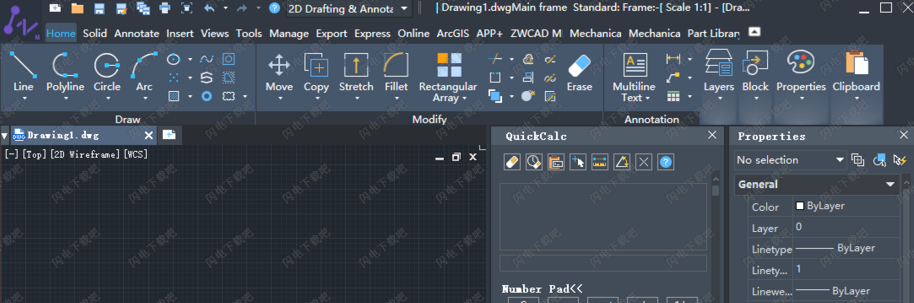
安装激活教程
1、在本站下载并解压
2、安装程序,设置安装目录
3、将许可协议滑块滑倒最底,点击agree
4、安装完成,将破解的dll文件复制到安装目录中,运行ZWCAD 2024 SP0选择Activate-activate license
5、Request a Floating License-Configure Only,添加你的Hostname和port 27000
2024新增功能
1、支持快捷特性选项板
在此次更新中,将添加QUICKPROPERTIES命令以打开“快捷特性”选项板。选项板挂在图形窗口中,用于查询或编辑对象的特性。它可以在绘图过程中快速调用。
2、面积尺寸和面积表
添加了AREATABLE命令。使用此功能,您可以快速计算面积并创建面积标注和表格。以前,计算和标记面积的操作既繁琐又复杂。在新版本中,可以自动插入面积尺寸,并可以批量处理面积信息。操作简单高效,提高了工作效率和使用体验。
3、OVERKILL函数优化
在OVERKILL函数的基础上,添加了“忽略所有特性”的新选项,在“忽略对象”特性中添加了新的“线型比例”、“厚度”和“透明度”设置,并添加了新“ASSOCIATIVE”
4、支持附着点云
点云是通过激光扫描获得的物体表面的点的集合,包括点的空间坐标、强度、分类等信息,在工程和机械行业中应用尤为广泛。新版本增加了点云相关功能,以满足处理点云数据的要求,实现了点云数据在DWG图形中的显示和编辑,扩大了ZWCAD的应用范围。
5、三维视图改进
轨道功能在此次更新中得到了扩展。根据用户的使用习惯,一些功能以控件的形式表示,一些功能条目则添加到快捷菜单中。它提高了动态观察和视口控制功能的丰富性和易用性。您可以轻松访问绘图区域中的动态观察和视口控制功能。
6、外部参照图层特性替代
添加外部参照图层特性替代功能,该功能支持设置替代、保存替代或重置外部参照图层属性的替代。
7、支持DGN参考底图
新版本支持DGN文件的附着、编辑、绑定等功能,改进了参考底图模块的功能,解决了大型制造业绘图员无法使用ZWCAD处理DGN文件的问题。
8、支持Flexi块
ZWCAD增加了创建弹性块的功能,并支持对其进行修改或编辑。该功能简化了在图形中插入块时的调整过程,并增强了块的可重用性。操作更加方便,可以大大提高设计人员的工作效率。
9、多行文字功能优化
文本是图形的重要组成部分,它可以解释图形中不易表达的内容,使图形的含义更加清晰,使设计、施工和加工人员对图形一目了然。为了满足用户在文本功能方面的需求,ZWCAD增加了列设置和编号功能,并优化了拼写检查功能,帮助用户快速编辑和格式化文本,以提高绘图效率和专业性。
10、图形显示优化
新版ZWCAD通过OpenGL实现了二维线框视觉风格的图形渲染,既保证了图形显示的质量,又为用户提供了硬件加速,最大限度地提高了图形显示性能,帮助用户提高了操作效率。
11、文件比较工具功能优化
ZWCAD在现有文件比较功能的基础上,增加了差异隐藏、比较对象导入、比较结果导出和外部参照比较等功能,可以更好地帮助用户关注目标差异,快速导出比较结果,提高图形比较的效率。
使用帮助
1、支持快捷特性选项板
在此次更新中,将添加QUICKPROPERTIES命令以打开“快捷特性”选项板。选项板挂在图形窗口中,用于查询或编辑对象的特性。它可以在绘图过程中快速调用。
过去,用户使用Properties命令打开“特性”选项板。相比之下,“快捷特性”选项板具有以下优点。
打开的方法更方便。可以在模型空间中选择一个对象以显示“快捷特性”选项板。
如果取消选择对象,则“快捷特性”选项板将关闭,而不会影响图形显示和其他操作。
尺寸较小。在右键单击菜单中设置“自动折叠”可以控制选项板的大小。将鼠标光标移入,选项板展开,显示所有特性;将鼠标光标向外移动,选项板将折叠,仅显示某些特性。
自定义“快捷特性”选项板的对象类型和特性。可以设置“快速特性”选项板支持的对象类型,并通过CUI命令自定义要在“快速特性》选项板中显示的特性。
添加QPMODE系统变量以启用或禁用快捷特性选项板功能,该功能在默认情况下处于禁用状态。如果该值设置为0,则该功能将被禁用,并且在选择对象时不会显示“快捷特性”选项板;如果该值设置为1,则启用该功能,并在选择对象时显示“快捷特性”选项板;如果该值设置为2,则会启用该功能,并且只有在选择CUI命令设置的对象类型时才会显示“快捷特性”选项板。
添加QPLOCATION系统变量以设置“快捷特性”选项板的显示位置。当该值设置为0时,“快捷特性”选项板的位置与用鼠标选择的对象的位置相关;当该值设置为1时,“快捷特性”选项板将显示在上次关闭的位置。
在状态栏中添加与QPMODE系统变量设置值关联的“快速特性”开关按钮。启用时,设置值为1,禁用时为-1。
使用DSETTINGS命令打开“绘图设置”对话框,其中添加了“快捷特性”选项卡。可以启用或禁用“快捷特性”选项板功能,设置选项板的位置和行为。
设置快速特性选项板的对象类型和特性
执行CUI命令以打开“自定义用户界面”对话框。
选择“快捷特性”选项。
在对象类型列表中选择要删除的对象类型,然后从右键单击菜单中选择“从对象类型列表删除”。也可以打开“编辑对象类型列表”并设置“快捷特性”选项板支持的对象类型。
选择要修改特性显示的对象类型,然后将特性设置为显示在右侧特性列表中。
TIPS在“自定义用户界面”对话框中,快速特性选项的右键单击菜单允许您取消自定义快速特性设置并将其恢复为默认设置。
2、面积尺寸和面积表
添加了AREATABLE命令。使用此功能,您可以快速计算面积并创建面积标注和表格。以前,计算和标记面积的操作既繁琐又复杂。在新版本中,可以自动插入面积尺寸,并可以批量处理面积信息。操作简单高效,提高了工作效率和使用体验。
执行AREATABLE命令以打开面积表对话框并访问面积表功能。可以在对话框中指定面积标注和与表格相关的设置。
1)计算边界面积
若要计算闭合区域的面积并在图形中创建面积标注,需要完成以下设置。
定义边界。可以选择闭合对象或拾取闭合区域内的点来指定它,也可以直接绘制闭合区域。
尺寸设置。维度内容可以设置为名称、区域或两者兼有。用于设置尺寸名称。您可以手动输入名称,也可以自动使用阿拉伯数字或英文大写(小写)字母对其进行编号。
文本设置。指定标注文字的样式、高度和位置。默认情况下,标注文字位于区域的中心。也可以单独指定文字位置,或创建引线以添加尺寸。
单位规模。由于图形单位和标注单位之间存在差异,因此需要指定换算单位。由于实际面积和绘图面积之间存在差异,因此需要指定比例因子。
2)创建面积表
将面积计算结果添加到表中并将其插入到图形中,或者将面积表导出到外部文件中。
表格设置。指定表格样式、标题和标题。
如果要导出面积表,请指定输出路径,该表将以CSV文件格式导出。系统变量ATEXMODE可以控制输出后是否立即打开表。

